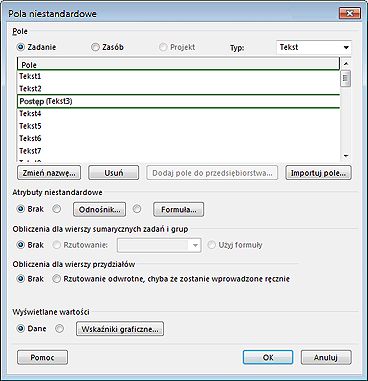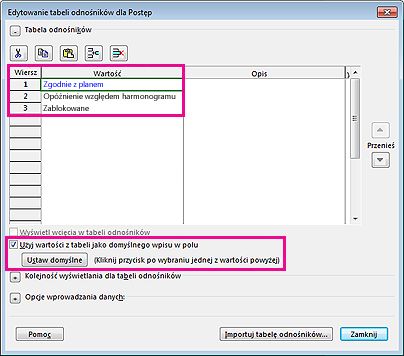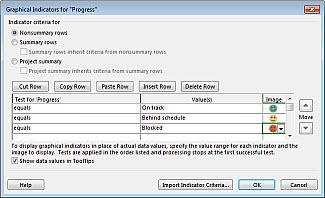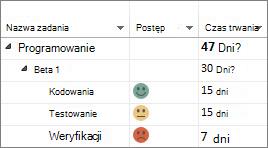Niemal każde zadanie lub widok zasobów zawiera wskaźniki mające oddzielną kolumnę po lewej stronie ekranu — jest to jedyna kolumna z obrazem
-
Kliknij prawym przyciskiem myszy nagłówek kolumny z prawej strony miejsca, w którym chcesz wstawić kolumnę Wskaźniki.
-
Kliknij polecenie Wstaw kolumnę, a następnie kliknij pozycję Wskaźniki.
Porada: Jeśli nie masz pewności, co oznacza wskaźnik, umieść na nim wskaźnik myszy. Zostanie wyświetlone okno z objaśnieniem.
Aby uzyskać bardziej techniczny wgląd w tematykę wskaźników i poznać ich listę, zobacz Wskaźniki, pola.
Zmiana lub usuwanie wskaźników
Pamiętaj, że wskaźniki służą jedynie do wyświetlania stanu, a nie do sterowania nim. Wskaźników nie można zmieniać bezpośrednio w kolumnie Wskaźniki.
Jeśli wskaźnik wydaje Ci się nieprawidłowy, poszukaj przyczyny leżącej u podstaw tego stanu. Jeśli na przykład wskaźnik ukończenia
Jeśli nie chcesz, aby wskaźniki były widoczne, możesz ukryć tę kolumnę. W tym celu kliknij prawym przyciskiem myszy nagłówek kolumny i kliknij polecenie: kliknij Ukryj kolumnę.
Tworzenie wskaźników niestandardowych
Po dodaniu do projektu pól niestandardowych możesz wybrać wskaźniki dla różnych wartości w tych polach. Na przykład możesz utworzyć pole Postęp zawierające różne obrazy dla zadań realizowanych zgodnie z planem, opóźnionych względem harmonogramu i zablokowanych:
Aby utworzyć pole niestandardowe:
-
Kliknij pozycję Projekt > Pola niestandardowe.
-
Wybierz nieużywane pole tekstowe i kliknij pozycję Zmień nazwę.
-
Wpisz etykietę Postęp (lub dowolną inną) i kliknij przycisk OK.
-
W obszarze Atrybuty niestandardowe kliknij pozycję Odnośnik.
-
W tabeli dodaj odpowiednie wartości. W naszym przykładzie wpisz Na torze, Opóźniony harmonogram i Zablokowane.
-
Zaznacz pole wyboru Użyj wartości z tabeli jako domyślnego wpisu w polu.
-
Kliknij pierwszą wartość (Zgodnie z planem), kliknij pozycję Ustaw domyślną, a następnie kliknij przycisk Zamknij.
Aby wybrać wskaźniki:
-
Po powrocie do okna dialogowego Pola niestandardowe w sekcji Wyświetlane wartości kliknij pozycję Wskaźniki graficzne.
-
W kolumnie Test dla 'Postęp' wybierz pozycję równa się.
-
W kolumnie Wartości dodaj nazwę wartości ustawioną wcześniej (Zgodnie z planem, Opóźnienie względem harmonogramu i Zablokowane).
-
W kolumnie Obraz dodaj obraz dla każdej wartości. Będzie on pełnił rolę wskaźnika wyświetlanego w planie projektu. Jeśli uśmiechnięte buźki widoczne na poniższym rysunku nie przypadły Ci do gustu, masz mnóstwo innych możliwości.
-
Kliknij przycisk OK dwa razy, aby powrócić do wykresu Gantta.
Aby dodać pole niestandardowe do wykresu Gantta:
-
Kliknij prawym przyciskiem myszy nagłówek kolumny z prawej strony miejsca, w którym chcesz wstawić niestandardową kolumnę Postęp.
-
Kliknij polecenie Wstaw kolumnę, a następnie wybierz z listy pozycję Postęp.
-
Wybierz stan postępu każdego zadania.